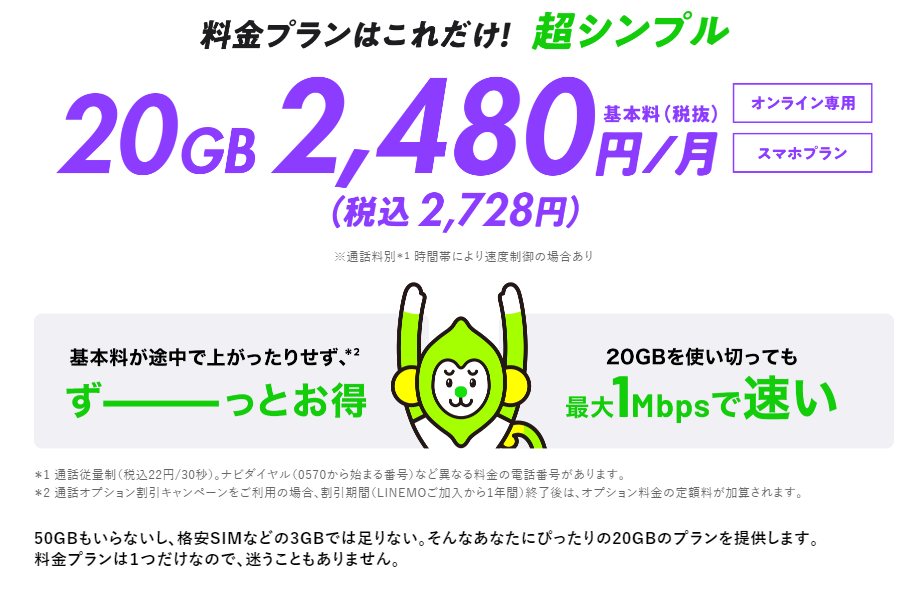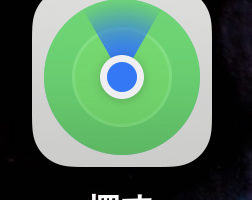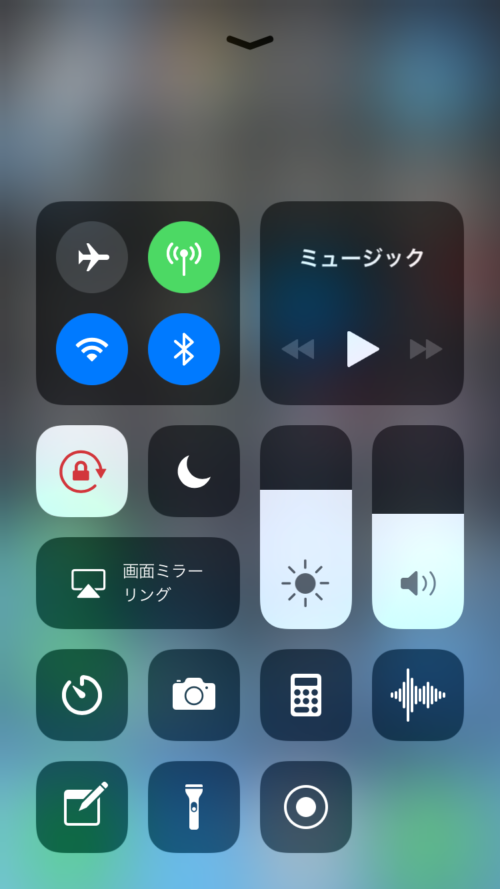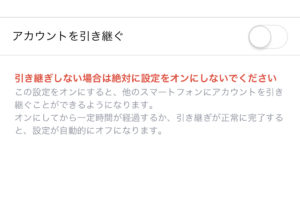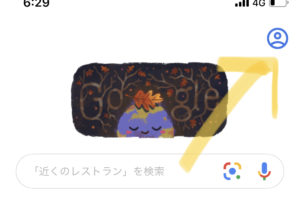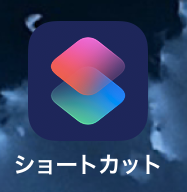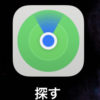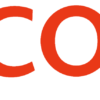つい先日、僕もようやくSoftbank(ソフトバンク)からLINEMO(ラインモ)に回線を切り替えました。
通信料無制限のプランに加入していたものの、マイソフトバンクのメニューから毎月の使用GB(ギガバイト)数を見ても、20GBにすら到達する事ないからです。
(というか中間の丁度良いプランが無かった・・・恐らく収益を上げる為にどのキャリアも意図的に無かった)
なぜこのタイミングで変えたかと言うと、バグやエラーの可能性、客が殺到し回線が込み合って契約までスムーズにいかない可能性など、最初はどんな商品やサービスでも不具合が出やすい事を考慮した結果ですね。
(だいたい少し待ってサービスを受けた人達の反応やレビューを見聞きしてから決める事が多い僕です)
さて今回の記事は、ラインモに申し込み送られてきたメールの手順にそって全て設定が完了したのに、電波が圏外になったままとなるトラブルを解決した方法の紹介となります。
結論から言うと、セットアップの手順や設定は全く間違っておらず、iPhoneのOS側の問題でした。
たった1つのアップデートで全て解決したので、手順を追って解説していきます。
※ 機種はiPhone、SIMは物理SIMではなくeSIMでの申し込み時の話となります。
全ての設定が完了しても電波が圏外のまま
LINEMOに申し込み、送られてきたメールeSIMのダウンロードからのeSIM初期設定、端末を再起動してAPN設定が完了しても、設定アプリで自動的に表示されるはずのキャリアアップデートのポップアップが出ない。
電波は当然圏外のまま。
全ての手順を振り返っても、何も間違えてない。
そこで、送られてきたメールをもう一度読み返してみました。
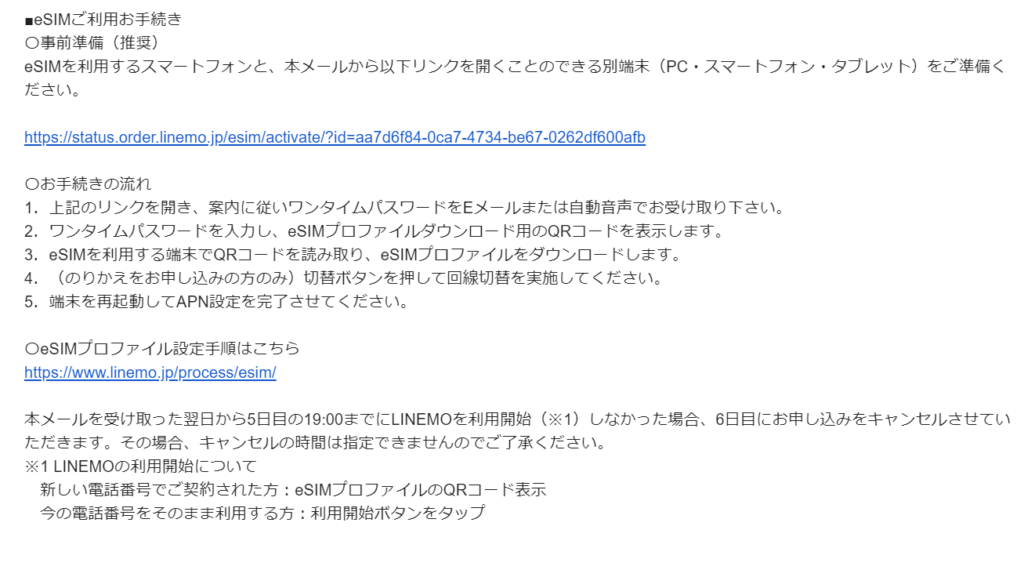
「eSIMプロファイル設定手順はこちら」と書かれた下にあるリンク先に飛び、ある事に気付き、この問題は一瞬にして解決しました。
リンクをクリックすると、eSIM初期設定ガイドというページに飛ばされるのですが、このステップ5がAPN設定の事だと思っていたら、全く違う内容だと気付いたのです。
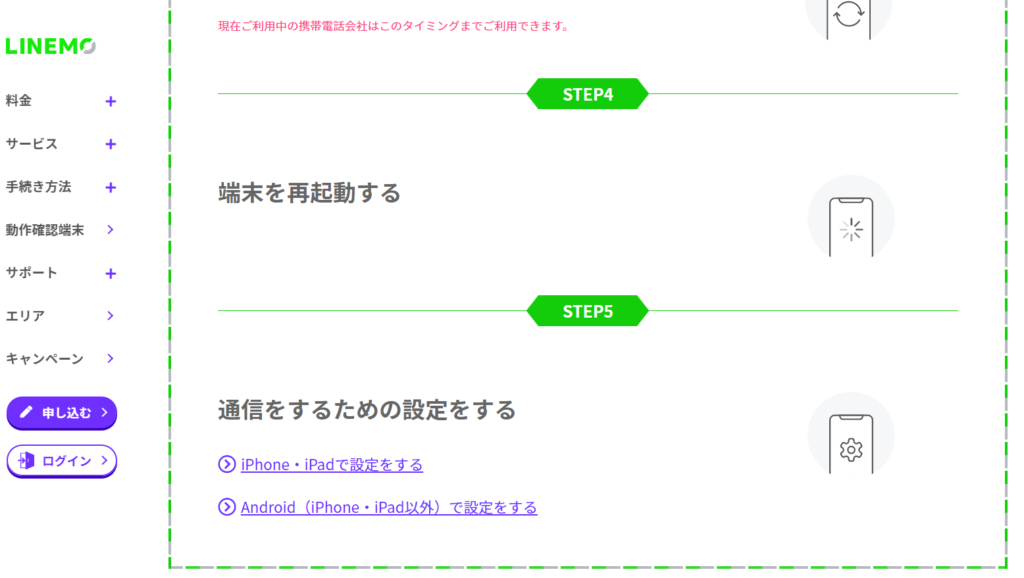
紛らわしい表記が誤解を招く
そもそも何故僕が勘違いをしてしまったのかと言うと、送られてきたメール内容では再起動した後の設定=APN設定とも取れるニュアンスで記載されていた事がきっかけでした。
画像で既に貼りましたが、こちらがラインモの申し込み手続きが完了次第送られてくるメール文章。
よく見てみて下さい。
■eSIMご利用お手続き
〇事前準備(推奨)
eSIMを利用するスマートフォンと、本メールから以下リンクを開くことのできる別端末(PC・スマートフォン・タブレット) をご準備ください。 ○○○○○○○(← ここにeSIMプロファイルダウンロード用リンク)
〇お手続きの流れ
1.上記のリンクを開き、案内に従いワンタイムパスワードをEメールまたは自動音声でお受け取り下さい。
2.ワンタイムパスワードを入力し、eSIMプロファイルダウンロード用のQRコードを表示します。
3.eSIMを利用する端末でQRコードを読み取り、eSIMプロファイルをダウンロードします。
4.(のりかえをお申し込みの方のみ)切替ボタンを押して回線切替を実施してください。
5.端末を再起動してAPN設定を完了させてください。〇eSIMプロファイル設定手順はこちら
https://www.linemo.jp/process/esim/
最初にメールでこの手順1~5までを確認し設定手順リンク先を見たので、飛んだページでのSTEP5=APN設定の事だと勘違いしてしまったのです。
これにより何をしなかったかと言うと、iOS自体のアップデートです。
eSIM初期設定ガイドページのSTEP5の、 “iPhone・iPadで設定をする” をクリックすると、こんなページに飛びます。
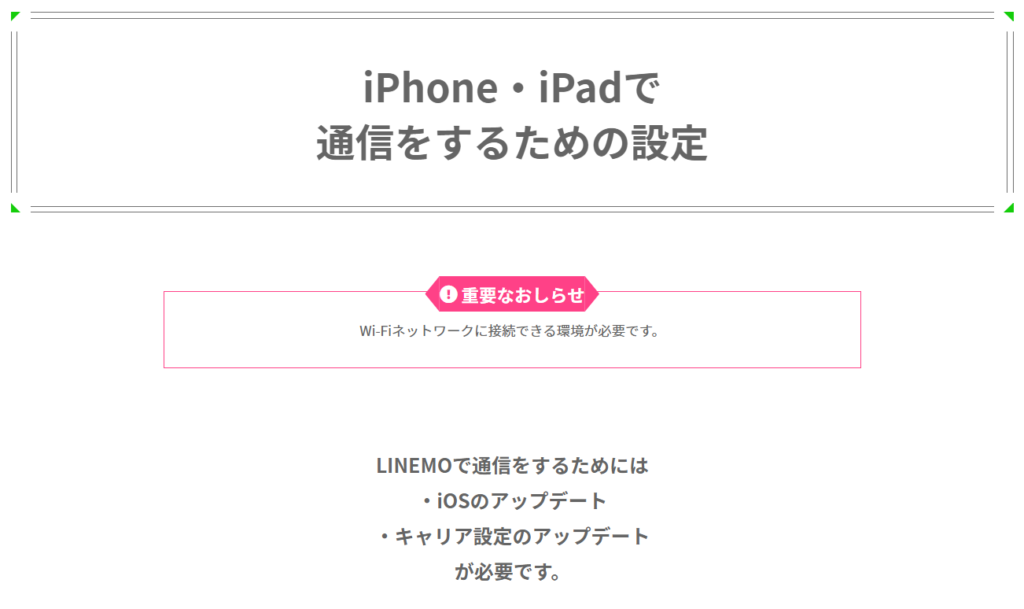
はい、確かにiOSのアップデートとキャリア設定のアップデートが必要と記載されてますね。
OSを常に最新の状態で保っている人は問題無かったと思いますが、僕が回線切り替えにトライした時はまだOSのファームウェアが14.4でした。
14.5以降からしかラインモには対応していないとの事。
それが今回いつまでもキャリア設定アップデート画面まで辿り着けない原因であり、結果的にずっと回線切り替えが完了出来ず、圏外になったままとなったのでした。
iOSをアップデートからキャリア設定アップデート
iOSのアップデートが終わり、ガイドに従い設定アプリ → 一般 → 情報をタップすると・・・
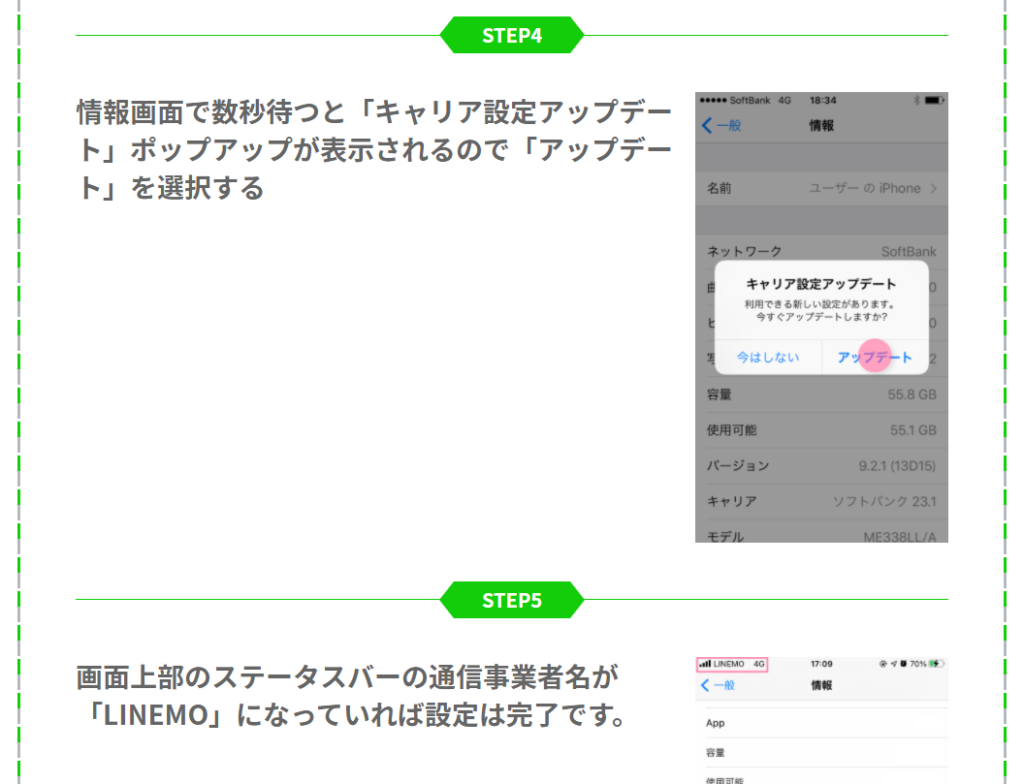
こちらのSTEP4のようにポップアップが自動的に再生されるはずです。
僕もiOSアップデート後に見てみると、無事ポップが表示され、そのまますぐにキャリア設定アップデートが完了しました。
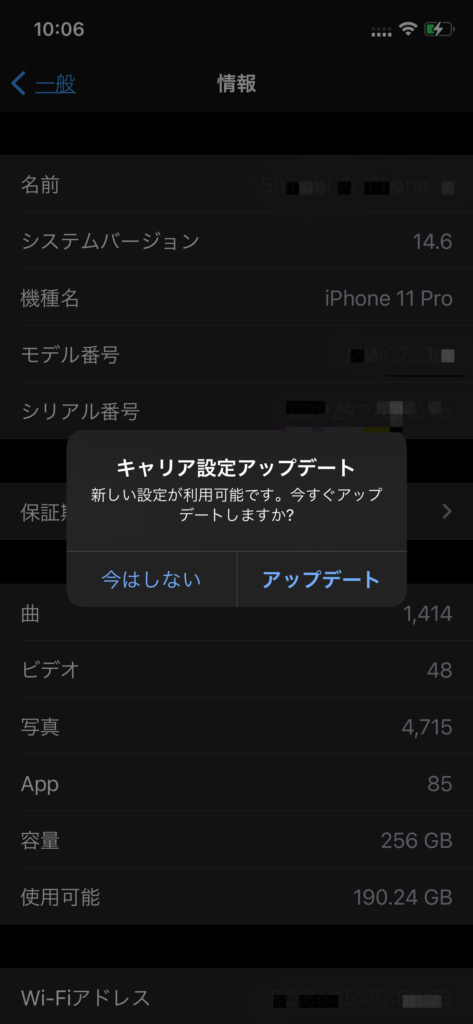
(名前、モデル&シリアル番号にはモザイクをかけています)
無事に回線に繋がり、電波表示アイコンのとなりにLINEMOの表示が出ていればOKです。
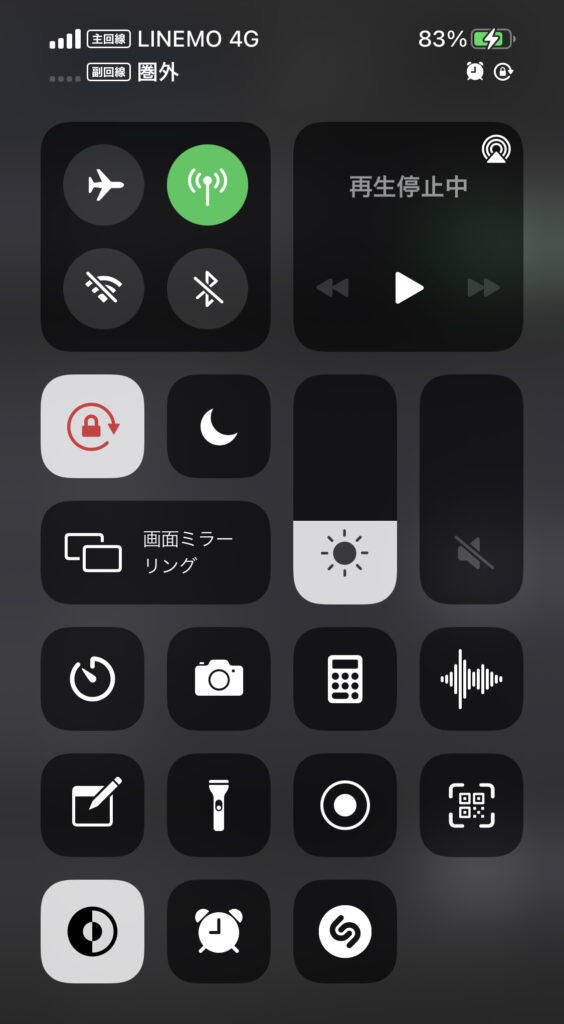
上の画像では主回線がLINEMO表示になってますが、設定完了時は以前使っていた回線が主回線、新たに切り替えたLINEMO回線が副回線になっていたと思います。
こちらの画像は主回線と副回線を間違わないように、最初に名称を変更し入れ替えた状態ですね。
・・・で、名称は入れ替えてみたものの、デュアルSIMなど2つの回線を同時契約しないと使わない機能みたいなので、どの道圏外になった元のソフトバンク回線をモバイル通信設定から “オフ” に。
すると名称表示も消え、回線もLINEMO1つになりスッキリ!
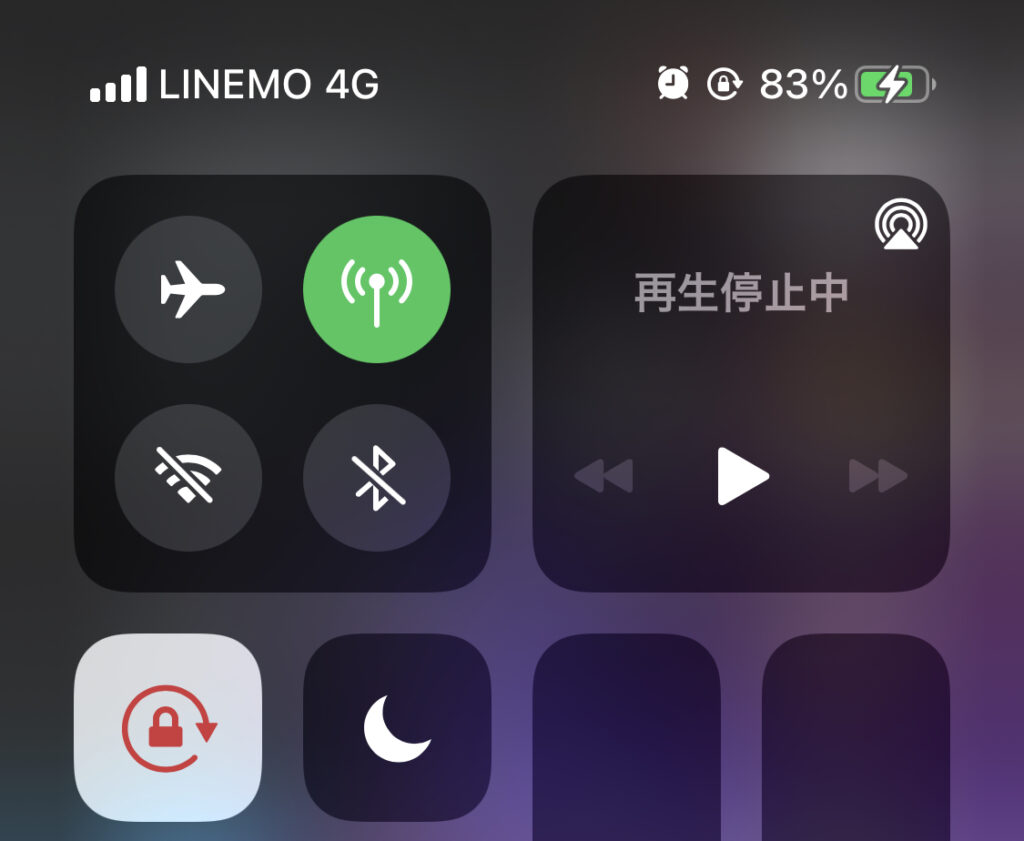
モバイル通信プランの欄にプロファイルが追加されていき、様々な回線に乗り換え切り替えていくと、使用していないプロファイルもたまってくると思います。
個々のプロファイル事に、予め用意された名称を割り当てるか、任意で名前をタイプし設定する事が出来るので、どんどん自分が使いやすいように名前を変更する事をおすすめします。
(間違って消してしまわないように、という対策にもなります)
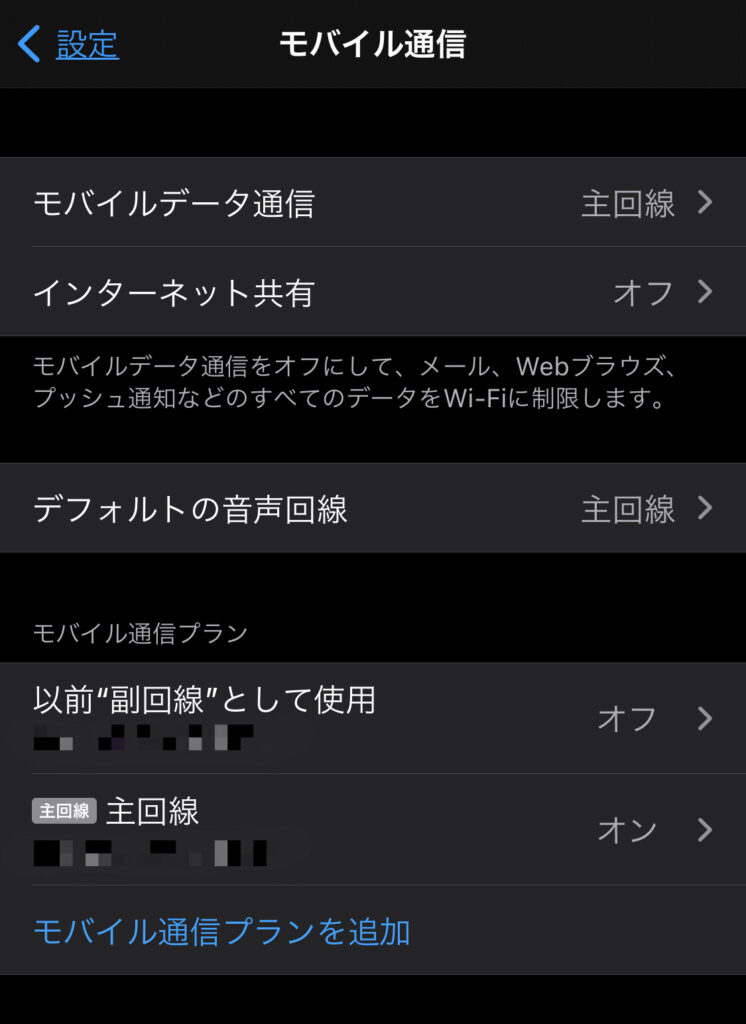
eSIM初期設定の注意点
eSIMのプロファイルは一度しかダウンロード出来ないので、設定した後は絶対に消さない事。
回線切り替えが出来てない状態で消してしまうと、eSIMプロファイルを再発行する為にログインする必要があるマイメニューには入れなくなってしまいます。
(回線切り替え前に誤って消してしまった場合には、サポートに連絡してマイメニューにログインする為のパスワードをメールなどに送ってもらう必要がある)
回線切り替えし、ラインモのマイメニューにログイン出来る状態となった後にプロファイルを消してしまった場合は、マイメニューからeSIMのプロファイルを再発行出来るので再度設定し直しましょう。
キャリア設定アップデートが出来ず圏外表示のままになった時の対処法まとめ
全ての作業の前に、まずはOSのバージョンが14.5以上である事を確認しましょう。
今回の僕のように、単純にiOSが古いバージョンの為キャリア設定アップデート画面に辿りつけない原因となります。
原因が定かではありませんが、物理SIMで手続きする人よりも、eSIMで申し込んだ場合トラブルになる事が多いそうです。
ただし、多少のトラブルがあっても、すぐに回線が切り替えられて物理的なカードに頼らないで済むeSIMの方が快適なので、契約する人は圧倒的にeSIMの方が多いようですね。
その他有効な対処方法
キャリア設定アップデートも含め、全ての設定が終わったにも関わらず、ラインモ回線が表示されない際のその他有効な対処方法は以下の通り。
- APN設定でインストールしたプロファイルを消し、もう一度設定し直す
- 機内モードONにしてからOFFにしてみる
- 端末本体に再起動をかける
- 少し時間をおく(回線が繋がるまで)
回線を切り替えてからは思ったよりも通信速度も快適で、何も問題が無いですね。
それでは、快適なLINEMOライフをお互いに楽しみましょう。